惠普打印机无法发送打印任务怎么办?6种解决方法
2023-04-19 10:33:49
来源:原创
编辑:管理员
在使用打印机时非常容易遇到打印机无法发送打印任务的问题,如果无法发送打印任务,打印机就无法打印,非常影响使用。如果您的打印机无法发送打印任务,可以尝试以下打印机卫士的解决方法。

1.检查打印机是否连接
首先确保打印机连接到电源并接入计算机。如果您使用的是无线打印机,请确保打印机和计算机在同一网络下。
2.检查打印机状态
在打印机本身上检查打印机状态。如果出现故障或错误信息,请按照说明书中的指示进行修复,或者寻求官方售后人员的帮助。
3.检查打印队列
如果打印队列已满,则可能导致打印机无法打印新任务。您可以双击进入【控制面板】-点击【设备和打印机】-右键选择【查看现在正在打印什么】,打开打印队列并删除任何已完成或滞留的任务。
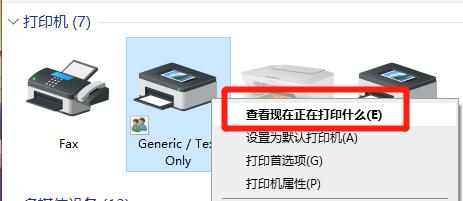
4.重新启动打印机和计算机
有时候,重新启动打印机和计算机可以消除任何通信问题。
5.更新打印机驱动程序
如果您的打印机驱动程序已过时,可能会导致打印机无法正常工作。请确认您的打印机驱动程序是最新版本,并更新到最新版本,以确保打印机正常工作。
第一步:在浏览器中搜索打印机卫士,进入官网,下载【打印机卫士】。

打印机卫士(官方版)
智能修复打印机问题,自动安装打印机驱动
 好评率97%
好评率97%
 下载次数:4798488
下载次数:4798488
第二步:点击【自动安装模式】-【立即检测】,打印机卫士将自动根据你打印机的型号,推荐合适的打印机驱动,排查打印机的运行是否正常。
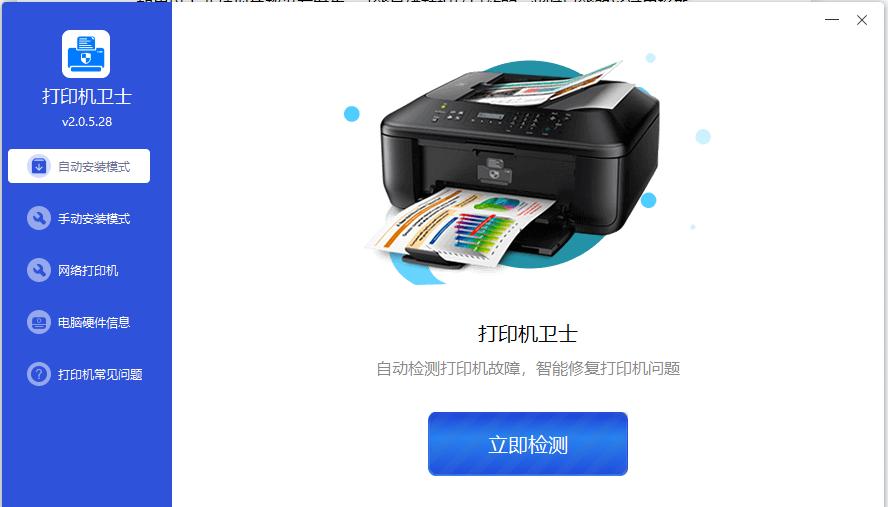
第三步:点击【立即修复】或查看解决方案,即可快速解决打印机驱动故障问题,重新下载并安装驱动。
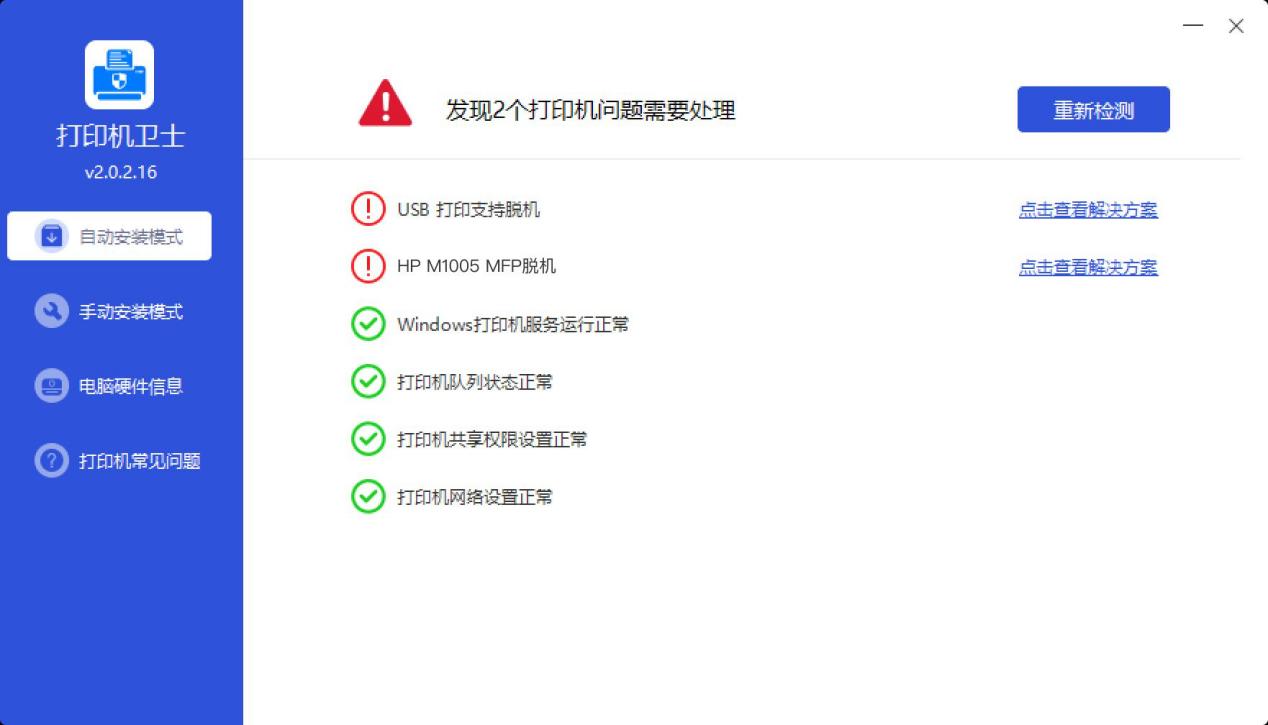
6.联系技术支持
如果以上步骤都不能解决问题,请联系您的打印机制造商或技术支持人员协助解决问题。
以上就是解决惠普打印机无法发送打印任务的6种解决方法,更多打印机常见问题敬请关注打印机卫士。

打印机卫士(官方版)
智能修复打印机问题,自动安装打印机驱动
 好评率97%
好评率97%
 下载次数:4798488
下载次数:4798488